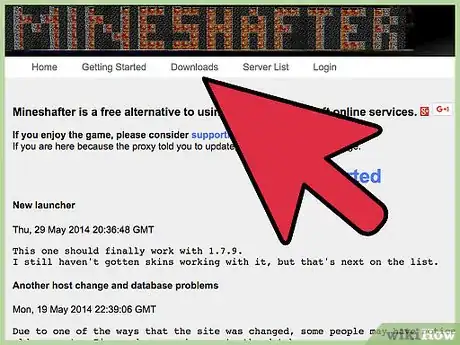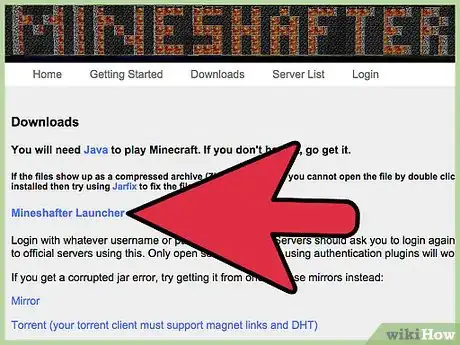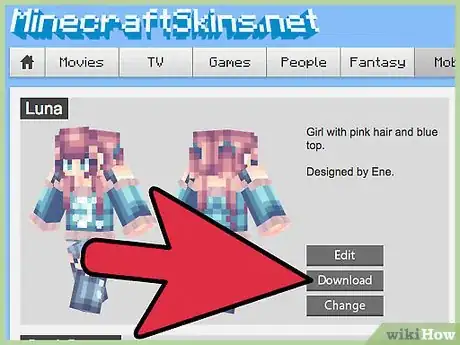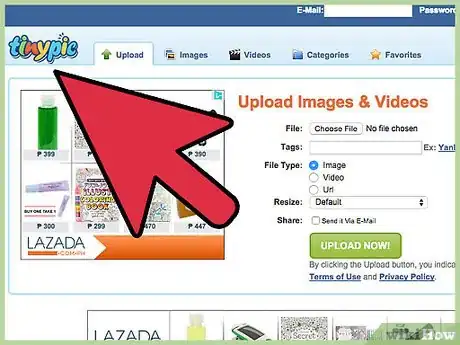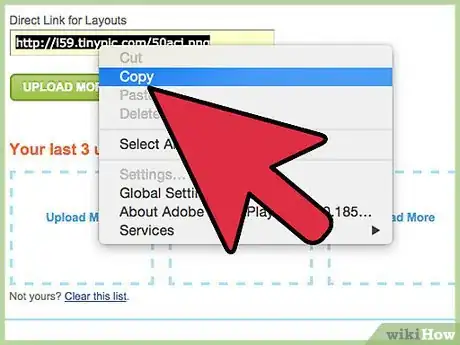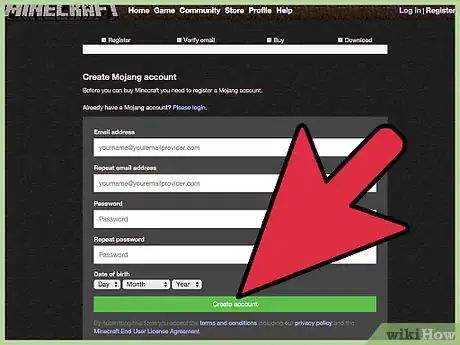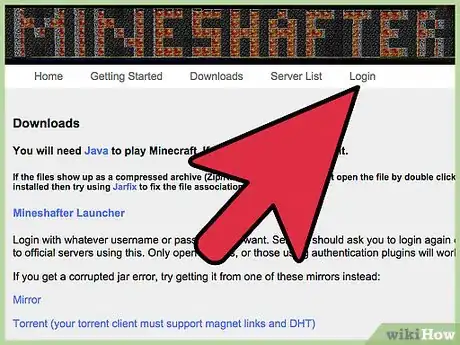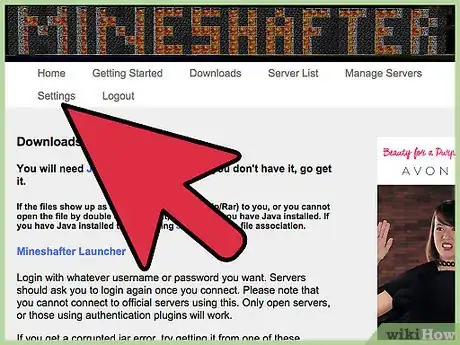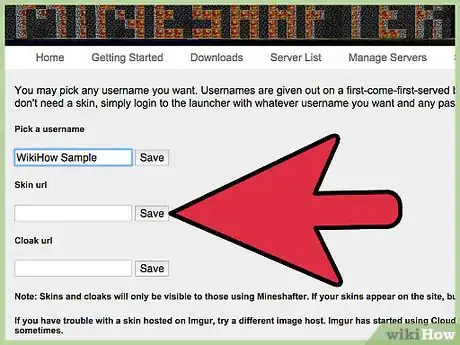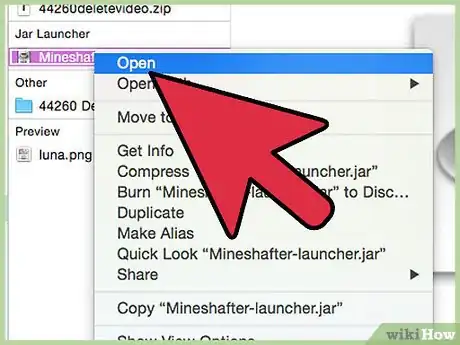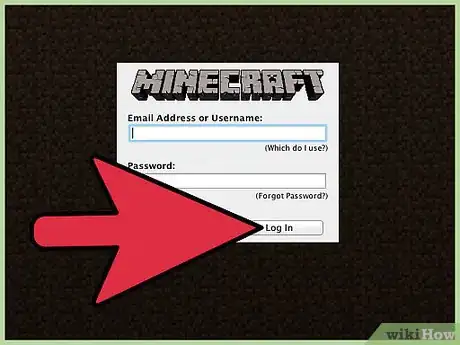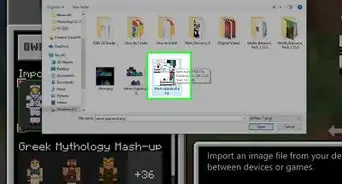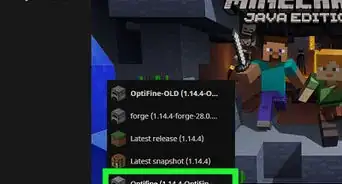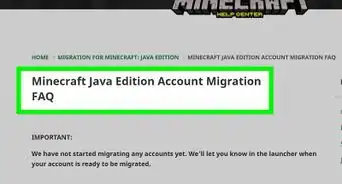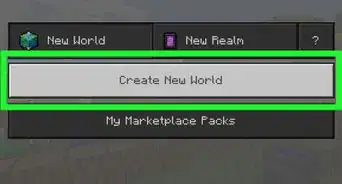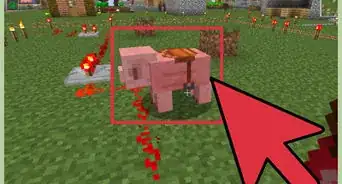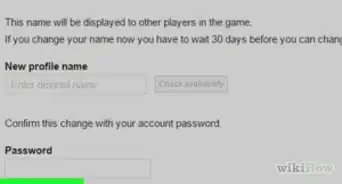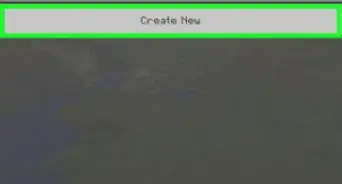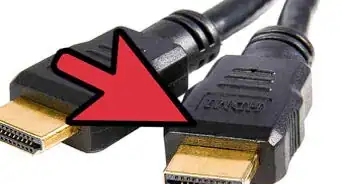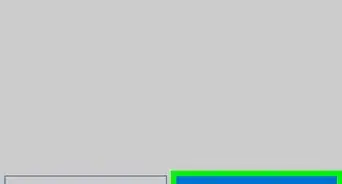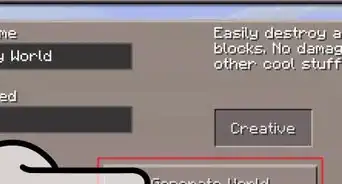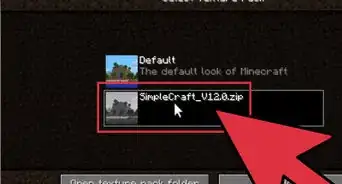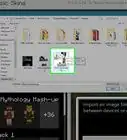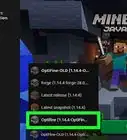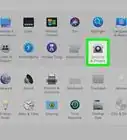wikiHow es un "wiki", lo que significa que muchos de nuestros artículos están escritos por varios autores. Para crear este artículo, 13 personas, algunas anónimas, han trabajado para editarlo y mejorarlo con el tiempo.
Este artículo ha sido visto 3237 veces.
Los skins de juego son modificaciones que puedes aplicar para cambiar el modelo de tu personaje en Mineshafter, la versión gratuita de Minecraft. Esto permitirá mayor libertad de expresión mientras juegas y también te permitirá diferenciarte de otros personajes al jugar en línea. Asegúrate de usar la versión 1.7.5 o inferior, ya que las versiones 1.8 y posteriores tienen límites que evitarán que tu skin se aplique.
Pasos
Parte 1
Parte 1 de 2:Prepararse para cargar
-
1Descarga las aplicaciones necesarias. Mineshafter es una alternativa gratuita a la función en línea de pago por servicio de Minecraft.[1] Para descargar el lanzador de Mineshafter y Java, el cual es necesario para ejecutar Mineshafter, visita la página de descargas de Mineshafter en http://mineshafter.info. Descarga ambos si es necesario.
- Mineshafter no puede conectarse a servidores oficiales de Minecraft, solo a servidores abiertos. Además, en servidores que ejecutan la versión 1.8 o superior, tu skin no se aplicará.
-
2Sigue las indicaciones del lanzador para instalar. Como con la mayoría de software desarrollado por un tercero, tendrás que iniciar y aprobar la instalación del nuevo software. Ejecuta el lanzador de Mineshafter y Java abriendo tu historial de descargas en el navegador. Haz clic en "Mostrar en carpeta" o "Acceder a la ubicación del archivo" para abrir la carpeta que contiene el software. Haz doble clic para lanzar el programa y sigue las indicaciones para instalar.
- El menú de opciones despegable del navegador se puede acceder en la mayoría de navegadores haciendo clic en un botón generalmente ubicado en la esquina superior derecha o izquierda.
-
3Encuentra tu skin. Hay muchos sitios web que puedes visitar para encontrar diferentes variedades de skins para tu personaje de Minecraft. Una búsqueda en Internet de "skins de Minecraft" debería darte una lista de sitios web que puedes evaluar tú mismo en términos de aceptación. Si no, puedes usar un editor de skins para hacerte unos propios.
- Dos sitios populares entre los usuarios son Skindex en www.minecraftskins.com y Novaskin en minecraft.novaskin.me. Selecciona la skin que deseas y descárgala a la computadora.
-
4Convierte el archivo skin a un archivo .png. Un servicio en línea gratuito utilizado por muchos Mineshafters se llama TinyPic y se puede acceder en tinypic.com. Este sitio convertirá el archivo en el formato necesario para aplicar el skin. Haz clic en "Seleccionar archivo" y desde el directorio de archivos selecciona el skin que has descargado. Haz clic en "Cargar ahora".
- Si esto te pide un texto captcha, tendrás que escribir un mensaje escrito con una fuente irregular para distinguirte como un usuario real.
-
5Copia el archivo .png. Habrá varios recuadros, cada uno con una línea de código que representa el archivo convertido. De las opciones, la que termina en .png es la que necesitarás para tu skin.
-
6Crea una cuenta de Minecraft. Esto es necesario si compras la versión oficial de Minecraft o usas el servicio gratuito de Mineshafter. Necesitarás una cuenta de Minecraft para tu personaje de Mineshafter. Crear la cuenta es gratis y se puede completar desde la página principal de Minecraft haciendo clic en el botón "Registrarse".[2]
Parte 2
Parte 2 de 2:Cargar skins a Mineshafter
-
1Inicia sesión en el sitio web de Mineshafter. Regresa a la página principal de Mineshafter en http://mineshafter.info y selecciona el botón de inicio de sesión. Esto mostrará un cuadro de diálogo pidiéndote que introduzcas tu dirección de correo electrónico para iniciar sesión. Hazlo para continuar a la página de configuración donde cargarás tu skin.
-
2Accede a la pestaña de configuración. Una vez que has iniciado sesión en Mineshafter, haz clic en la pestaña de configuración desde las opciones en la parte superior de la ventana de tu navegador. Ahora puedes introducir tu información de cuenta y el archivo(s) .png de tu skin.
-
3Llena tu nombre de usuario y carga tu skin. Debajo del título "Elige un nombre de usuario" (Pick a username), escribe el nombre que piensas usar en el juego exactamente como pretendes que se vea y haz clic en "Guardar" (Save). Ahora puedes pegar el archivo.png de tu skin o incluso el de una capa si tienes una.
- Asegúrate de hacer clic en "Guardar" después de completar los recuadros correspondientes.
-
4Abre Mineshafter. Puedes acceder a Mineshafter haciendo doble clic en el acceso directo en el escritorio. Si no hay acceso directo después de que has descargado e instalado el lanzador, accede a tu menú de “Inicio” y selecciona "Todas las aplicaciones" o "Todos los programas". Mineshafter debería estar entre la lista. Haz clic en el programa para lanzar la aplicación.
-
5Inicia sesión con tu nombre de usuario en Mineshafter. Asegúrate de que tu nombre de usuario coincide exactamente con el que guardaste en el sitio web de Mineshafter, ya que se distingue entre mayúsculas y minúsculas. Los cambios que has hecho en el sitio de Mineshafter se aplicarán a tu personaje en el juego.
- Ten en cuenta que los dos modelos de personaje, Steve y Alex, tienen propiedades diferentes. El modelo de personaje de Alex tiene brazos un pixel más delgados que el modelo de Steve, pero tiene capas adicionales. Como la mayoría de skins se ajustan al modelo de Steve, este puede ser la primera mejor opción al iniciar el juego.
Consejos
- Recuerda que si simplemente cargas el archivo skin, no funcionará. Carga el skin después de guardarlo en tu computadora en un sitio de conversión de imágenes para convertir el archivo a un archivo .png.
- Presiona F5 en el juego para ver tu skin.
Advertencias
- No puedes cambiar tu skin con Mineshafter si juegas en un servidor oficial o si juegas la versión 1.8 o superior del juego.